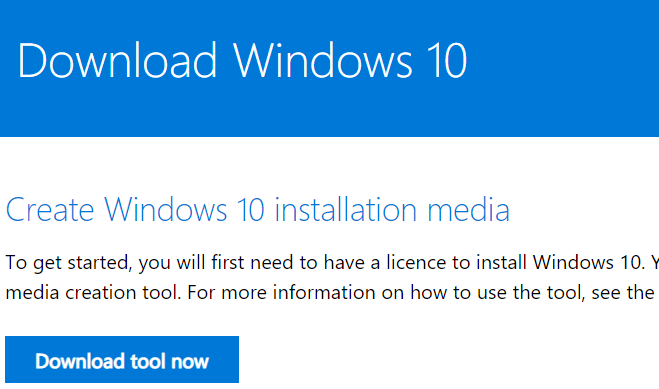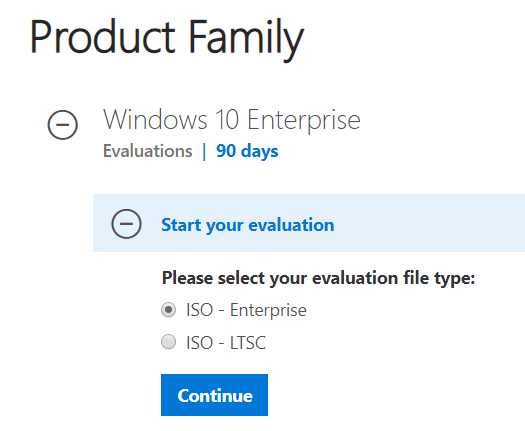Šiame straipsnyje mes ištirsime įvairius būdus, kaip gauti „Windows 10“ nemokamai. Pasidalinsime keturiomis unikaliomis galimybėmis ir paaiškinsime, ar kiekviena iš šių variantų yra teisėta.
Tikimės, kad perskaitę šį straipsnį daugiau suprasite, kaip veikia „Windows 10“ aktyvinimas ir kodėl „Microsoft“ už tai ima mokestį.
Nemokamai atsisiųskite „Windows 10“ iš trečiųjų šalių svetainių

Galbūt girdėjote iš draugo ar kolegos, kad jie galėjo nemokamai atsisiųsti „Windows 10“ iš trečiosios šalies svetainės, o gal skaitėte apie tai internete.
Galbūt jūsų informacijos šaltinis paminėjo, kad jie gali nemokamai gauti visą „Windows 10“ operacinę sistemą be jokių vandens ženklų ar produkto kodo.
Naudojimasis trečiosios šalies svetaine norint nemokamai atsisiųsti „Windows 10“ tikrai prieštarauja „Microsoft“ politikai ir, dar svarbiau, gali sukelti tam tikrų teisinių problemų ar kitų problemų.
Ar tai legalu?
Nemokamas pilnos „Windows 10“ versijos atsisiuntimas iš trečiosios šalies šaltinio yra visiškai neteisėtas ir mes to nerekomenduotume.
Reikia diskutuoti, ar atsisiuntę „Microsoft“ programinę įrangą nelegaliai pateksite į bėdą ar gausite didelę baudą, tačiau tai tikrai įmanoma, o „Microsoft“ šiuo atveju turi teisę imtis teisinių veiksmų.
Ar tai pavojinga?
Galbūt dar nerimą kelia tai, kad nemokamai atsisiųsti „Windows 10“ iš trečiųjų šalių svetainių gali būti labai pavojinga. Tie, kurie nemokamai atiduoda nulaužtą programinę įrangą, gali sugadinti programinę įrangą ir supakuoti ją su kenkėjiškomis programomis ar virusais.
Kai kurios kenkėjiškos programos gali sekti jūsų klavišų paspaudimus ir pavogti jūsų informaciją arba panaudoti jūsų kompiuterio galią kriptovaliutai išgauti. Arba jie gali rodyti skelbimus jūsų sistemoje fone, kad uždirbtų iš jūsų pinigų.
Atsisiųskite „Windows 10 ISO“ tiesiai iš „Microsoft“.
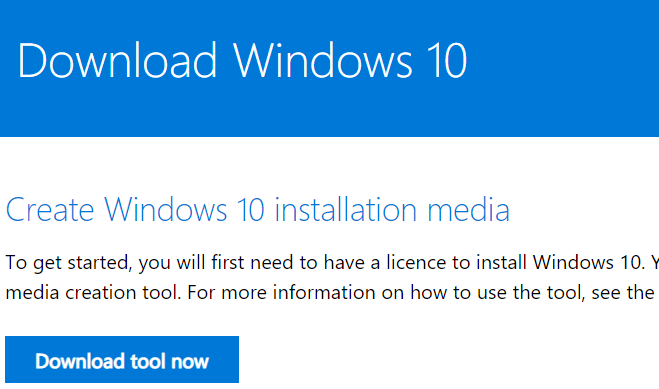
Jei labai reikia nemokamai atsisiųsti „Windows 10“ ir neturite jokios diegimo laikmenos, jums nereikia ieškoti trečiųjų šalių šaltinių. „Microsoft“ iš tikrųjų leidžia vartotojams visiškai nemokamai atsisiųsti „Windows 10“ tiesiai iš savo svetainės.
Windows 10 atsisiuntimo įrankį rasite čia . Naudodami šį įrankį galite sukurti savo įkrovos „Windows 10“ diegimo USB diską arba kompaktinį diską.
Ar tai legalu?
Šio metodo naudojimas yra teisėtas ir pateikiamas tiesiogiai iš „Microsoft“. Naudodami šį metodą galite įdiegti ir paleisti „Windows 10“ be produkto aktyvinimo rakto.
Svarbu pažymėti, kad jei ir toliau naudosite „Windows“ jos nesuaktyvinę su įsigyta licencija, prieštarausite „Microsoft“ paslaugų teikimo sąlygoms.
Rekomenduojama įsigyti licenciją, kad palaikytumėte „Microsoft“ ir įsitikintumėte, kad laikotės jų paslaugų teikimo sąlygų. Tačiau norint greitai išspręsti problemą, ši parinktis yra prieinama, jei reikia greitai paleisti „Windows 10“ ir paleisti kompiuteryje.
Ar tai pavojinga?
Šio metodo naudojimas nėra pavojingas, nes jis pateikiamas tiesiogiai iš Microsoft. Nėra tikimybės, kad šis metodas apims virusus ar kenkėjiškas programas.
Tiesiog įsitikinkite, kad „Windows 10“ atsisiuntimo įrankis visiškai užbaigia procesą prieš įdiegiant jį naujoje sistemoje.
Įvertinkite „Windows 10 Enterprise“ 90 dienų
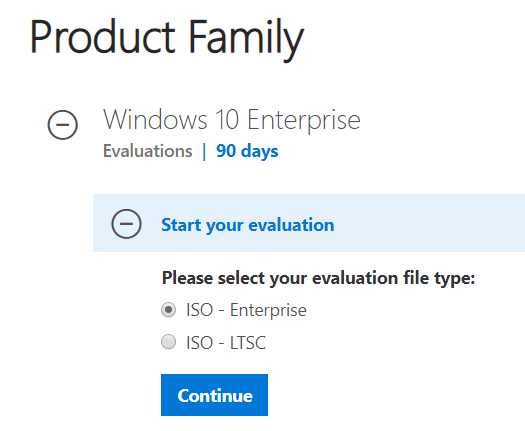
Jei ketinate naudoti „Windows 10 Enterprise“ savo verslui, jums bus malonu išgirsti, kad galėsite ją įvertinti nemokamai 90 dienų.
„Windows 10 Enterprise“ yra „Windows 10“ versija, skirta vidutinėms ir didelėms įmonėms. Jis dalijasi labai panašiomis funkcijomis kaip „Windows 10 Pro“ su kai kuriais nedideliais pakeitimais.
Windows 10 Enterprise vertinimo puslapį galite rasti čia .
Ar tai legalu?
Naudoti šį metodą norint atsisiųsti „Windows 10 Enterprise“ yra visiškai teisėta, tačiau „Microsoft“ suteikė šią galimybę tiems, kurie nori įsigyti licenciją iš jų po pradinio vertinimo etapo.
Techniškai nėra taisyklių, nurodančių, kad turite įsigyti „Windows 10 Enterprise“ pasibaigus 90 dienų vertinimui, tačiau prieštarausite jų sąlygoms, jei ir toliau naudosite programinę įrangą pasibaigus vertinimo laikotarpiui, prieš tai neįsigiję licencijos.
Ar tai pavojinga?
Vėlgi, šis metodas nėra pavojingas, nes naudositės tiesiogiai per „Microsoft“. Tiesiog atminkite, kad prieš diegdami operacinę sistemą turėsite sukurti ISO, todėl tam reikės įkrovos USB disko arba kompaktinio disko.
Pakartotinai naudokite „Windows 10“ diską keliuose kompiuteriuose

Jei anksčiau įsigijote „Windows 10“ diegimo diską, jį galite naudoti norėdami įdiegti „Windows 10“ kopiją kitoje sistemoje. Tai nesunkiai pati patogiausia parinktis, nes tereikia įdėti diską į sistemą, kurioje norite įdiegti „Windows 10“.
Ar tai legalu?
Kai perkate „Windows 10“ diegimo diską, jūsų prašoma įdiegti ir naudoti programinę įrangą tik vienoje sistemoje. Kitaip elgtis prieštarauja „Microsoft“ licencijos sąlygoms.
Tačiau vis tiek galite laikytis „Microsoft“ sąlygų, jei susisieksite su ja ir paprašysite perkelti savo licenciją iš esamos sistemos į šią naują sistemą.
Arba, jei diegiate „Windows 10“ diską sistemoje, kurioje pirmą kartą suaktyvinote licenciją, turite teisę iš naujo įdiegti jį toje pačioje sistemoje. „Windows“ patikrins jūsų aparatinę įrangą, kad nustatytų, ar tai ta pati sistema, ar ne.
Kai kuriais atvejais, jei pakeičiate aparatinę įrangą, OS gali manyti, kad tai nauja sistema, nors iš tikrųjų ji yra tokia pati. Norėdami gauti pagalbos dėl šios problemos, galite susisiekti su „Microsoft“ palaikymo komanda.
Ar tai pavojinga?
Ši parinktis nekelia jokios rizikos – iš tikrųjų tai gali būti saugiausias pasirinkimas, nes mediją naudojate tiesiogiai iš „Microsoft“ ir visam procesui jums net nereikia interneto.
Ar nepaisydamas „Microsoft“ sąlygų turėsiu problemų?

Kadangi „Microsoft“ siūlo tiek daug nemokamų „Windows 10“ diegimo būdų, „Windows 10“ galima įdiegti nemokamai tiesiai iš jų ir niekada nemokant jos aktyvinimo.
Jei nuspręsite tai padaryti, vis tiek turėsite prieigą prie naujinimų ir visos operacinės sistemos funkcijos išliks aktyvios.
Vienintelis minusas bus tas, kad ekrano apačioje visada bus vandens ženklas ir negalėsite pasiekti „Office 365“ programų, tokių kaip „Word“ ar „PowerPoint“. Kai kurios suasmeninimo parinktys taip pat bus išjungtos.
Jei eisite šiuo keliu, prieštarausite „Microsoft“ paslaugų teikimo sąlygoms, tačiau „Microsoft“ gali labai mažai ką padaryti, kad jus sustabdytų. Jei esate individas, neturėsite problemų. Jei užsiimate kompiuterių remontu ar pardavimu, galite susidurti su teisinėmis problemomis.
Galiausiai „Microsoft“ tapo labai atlaidi nesuaktyvintų vartotojų atžvilgiu – jie norėtų, kad net tie, kurie naudoja „Windows 10“ be licencijos, turėtų visišką saugumo apsaugą ir naujausius atnaujinimus, kad išvengtų kenkėjiškų programų ir virusų.
Taigi, apibendrinant, yra galimybė likti nelicencijuotai, tačiau ji vis tiek prieštarauja „Microsoft“ licencijavimo sąlygoms. Tai gali būti mokėjimas, kurio nenorite atlikti, bet rekomenduojame atlikti mokėjimą siekiant palaikyti „Microsoft“.
Reikia daug pinigų samdyti darbuotojus, kad jie sukurtų, prižiūrėtų ir teiktų palaikymą Windows 10. Mėgaukitės!